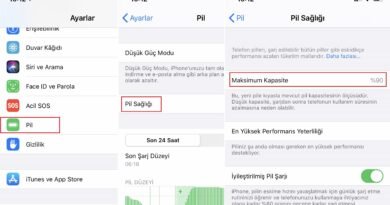iPhone’da Ekran Görüntüsü Alma Yöntemleri Nasıl Uygulanır?
Akıllı telefon kullanıcıları için ekran görüntüsü alma fonksiyonu günümüzde oldukça büyük bir önem taşıyor. Bir oyunun heyecanlı bir anını, sosyal medyada karşılaşılan ilgi çekici bir paylaşımı ya da bir web sayfasındaki dikkat çekici bir bilgiyi hızlıca kaydetmek isteyenler için ekran görüntüsü almanın pratikliği göz ardı edilemez. Apple, zaman içinde iPhone modellerinde ekran görüntüsü özelliğini daha da fonksiyonel hale getirdi. Peki, iPhone ile ekran görüntüsü almak nasıl mümkün oluyor?
iPhone ile ekran görüntüsü almak nasıl yapılır? (Adım adım)
Ekran görüntüsü alma işlemi, her iPhone modelinde farklılık gösterebiliyor. Eylül 2017‘de tanıtılan Face ID’ye sahip iPhone X ile birlikte bu özellikte bir değişiklik gerçekleşti. Eski ve yeni modeller için ekran görüntüsü alma yöntemlerini detaylı bir şekilde açıklayacağız. İlk başta karmaşık gelebilir, ancak aslında oldukça basit bir işlemdir.
iPhone 8 ve öncesi modellerde ekran görüntüsü nasıl alınır?
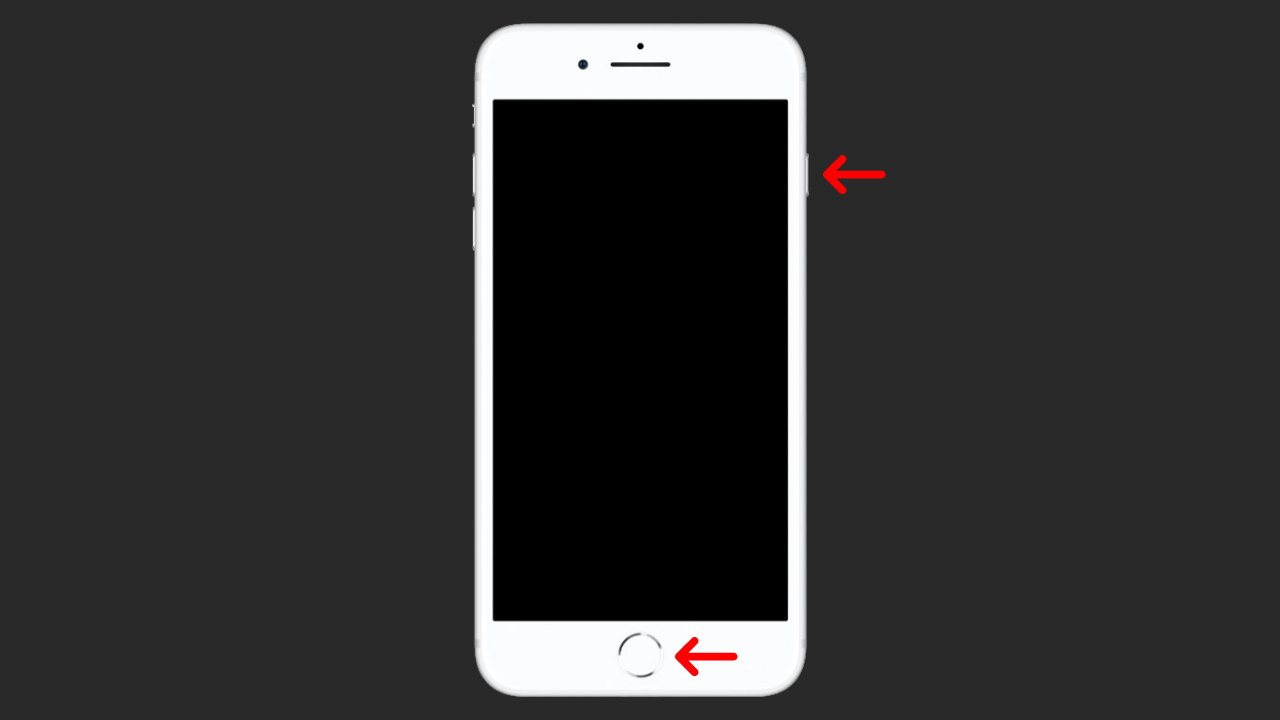
iPhone 8 ve daha önceki modellerde ekran görüntüsü almak için sağ taraftaki düğmeye ve ana ekran butonuna aynı anda basmanız gerekmektedir. iPhone X ve üzerindeki modellerde ise işlem farklılık göstermektedir.
iPhone X ve sonrası modellerde ekran görüntüsü nasıl alınır?
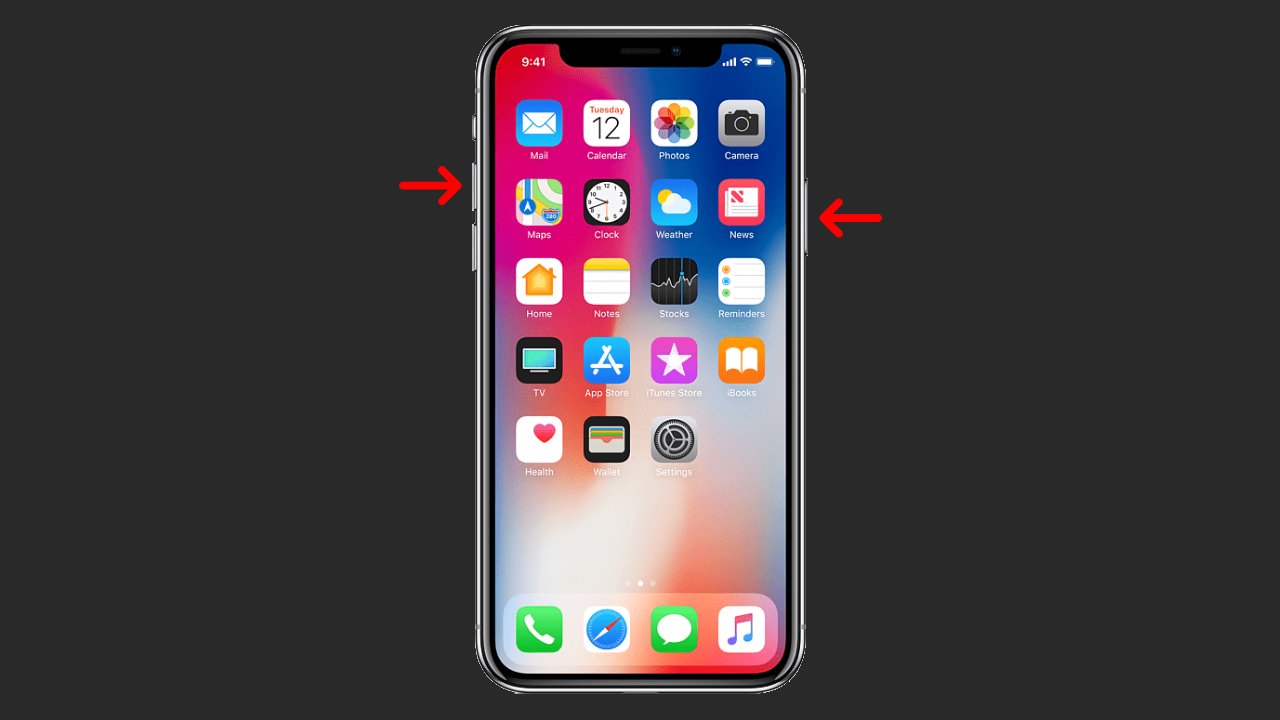
Apple, iPhone X ile birlikte ana ekran düğmesini kaldırdı. Bu değişiklikle birlikte ekran görüntüsü alma şekli de farklılık gösterdi. iPhone X ve daha yeni modellerde ekran görüntüsü almak için sağ taraftaki yan tuşa ve sol taraftaki ses arttırma düğmesine aynı anda basmalısınız.
iPhone ile ekran görüntüsü aldıktan sonra, çektiğiniz görüntü sol alt köşede küçük bir ön izleme olarak görünür. Bu ön izlemeyi tıklayarak Galeri‘de açabilir ve düzenleme seçeneklerine ulaşabilirsiniz.

Sol alt köşede görülen ekran görüntüsü ile birlikte WhatsApp‘ı açarak resmi sürükleyip bir sohbete atabileceğinizi ve bu şekilde hızlı bir paylaşım yapabileceğinizi de belirtelim. Bu tür pratik özellikler, kullanım deneyiminizi oldukça kolaylaştırır.